Apa yang Perlu Dilakukan Sekiranya Pembaikan Automatik Tidak Dapat Membaiki PC Anda di Windows
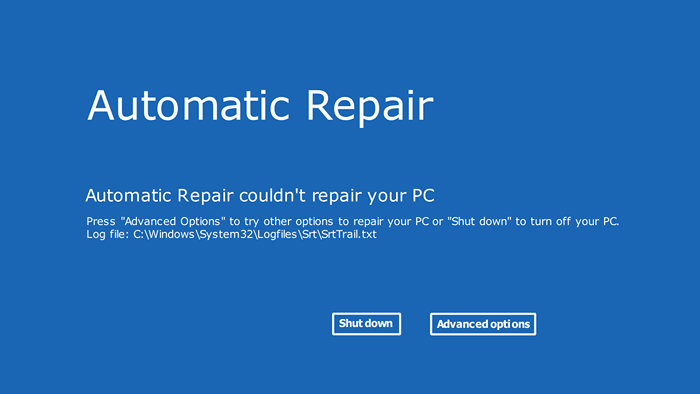
- 3040
- 310
- Clay Weber
Pembaikan automatik sepatutnya membetulkan masalah permulaan Windows tanpa sebarang input pengguna. Walau bagaimanapun, dalam amalan, ia biasanya membuang mesej ralat "automatik tidak dapat membaiki komputer anda". Oleh itu, mari kita lihat bagaimana anda dapat menyelesaikan masalahnya sendiri.
Sebab yang paling biasa untuk mendapatkan kesilapan ini adalah rasuah sektor boot, setakat mana fail sistem telah dikompromikan. Nasib baik, ada cara untuk memperbaiki kesilapan kritikal seperti itu.
Isi kandungan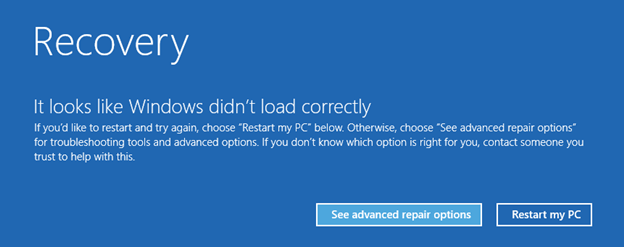
- Ini akan membuka persekitaran pemulihan Windows, yang mengandungi beberapa alat untuk - anda meneka - memulihkan sistem anda. Pilih penyelesaian masalah untuk melihat pilihan lanjutan ini.
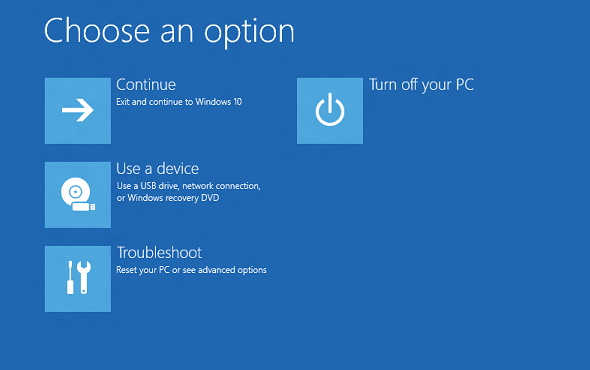
- Sekarang pilih command prompt.
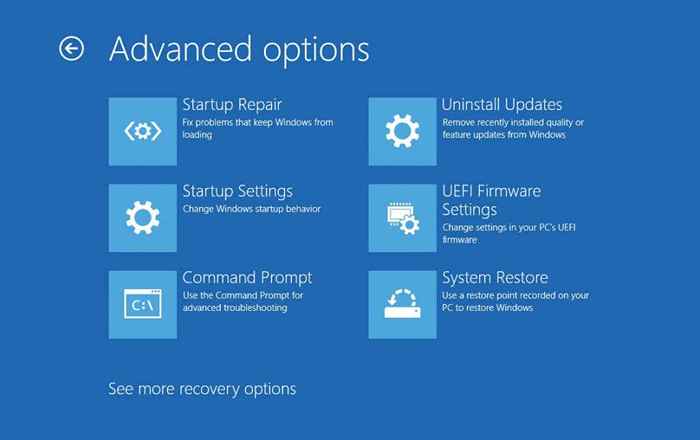
- Dalam versi Windows yang lebih lama, hanya ketik F8 berulang kali apabila komputer anda boot untuk memaparkan pilihan boot lanjutan. Anda boleh boot ke mod selamat dengan command prompt di sini.

- Sebaik sahaja anda mempunyai perintah dan masukkan, masukkan arahan berikut satu demi satu:
bootrec.exe /rebuildbcd
bootrec.exe /fixmbr
bootrec.exe /fixboot
Bootrec.exe, untuk semua kuasa, bukan tongkat sihir. Oleh itu, jangan mengharapkan keajaiban. Tetapi jika satu -satunya masalah anda adalah MBR yang rosak, anda akan dapat boot komputer anda lagi.
Betulkan 2: Jalankan Dism dan SFC dari Mod Selamat
Kadang -kadang mungkin bahawa imej sistem itu sendiri rosak - mencegah pembaikan automatik dari memperbaiki masalah tingkap. Apa yang kita perlukan dalam kes ini adalah arahan DISM.
Penyebaran Imej Servis dan Pengurusan (DISM) adalah utiliti command prompt yang diperkenalkan di Windows 8 untuk mengimbas dan membaiki imej sistem Windows. Pada asasnya, ia memuat turun imej segar dari pelayan Microsoft, melangkau sebarang rasuah data fail pada cakera keras anda.
Ini harus diikuti dengan imbasan SFC untuk benar -benar menyelesaikan sebarang isu sistem, jadi arahan ini biasanya digunakan seiring.
- Oleh kerana DISM memerlukan akses rangkaian, kita perlu boot ke mod selamat dengan rangkaian untuk ini berfungsi. PC benar.
- Prosesnya serupa dengan bagaimana kami mengakses arahan arahan lebih awal. Hanya tunggu dua restart gagal berturut -turut, dan pilih lihat pilihan pembaikan lanjutan.
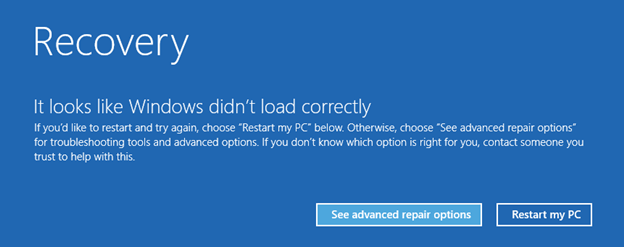
- Ini membuka persekitaran pemulihan Windows, dengan kaedah yang berbeza untuk menyelamatkan sistem yang tidak berfungsi. Pilih penyelesaian masalah untuk pilihan lanjutan.
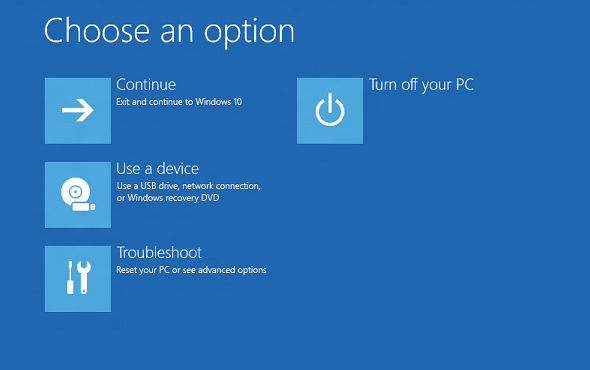
- Seperti yang kita perlukan untuk mengubah suai mod boot kami, pilih pilihan pertama, tetapan permulaan.
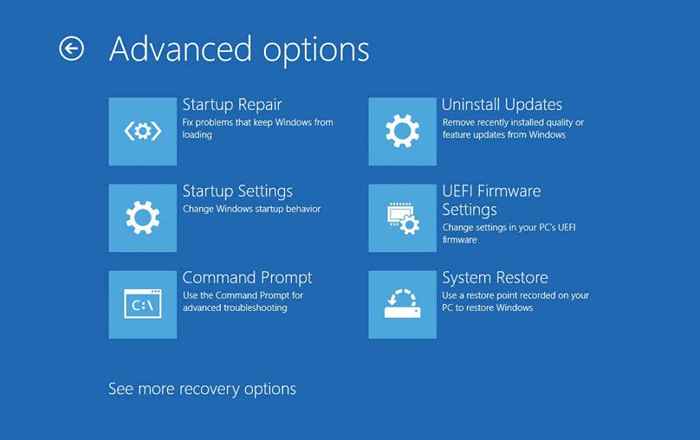
- Ini menyenaraikan semua pilihan boot yang terdapat di Windows. Untuk DISM, kita perlu memilih 5) membolehkan mod selamat dengan rangkaian.
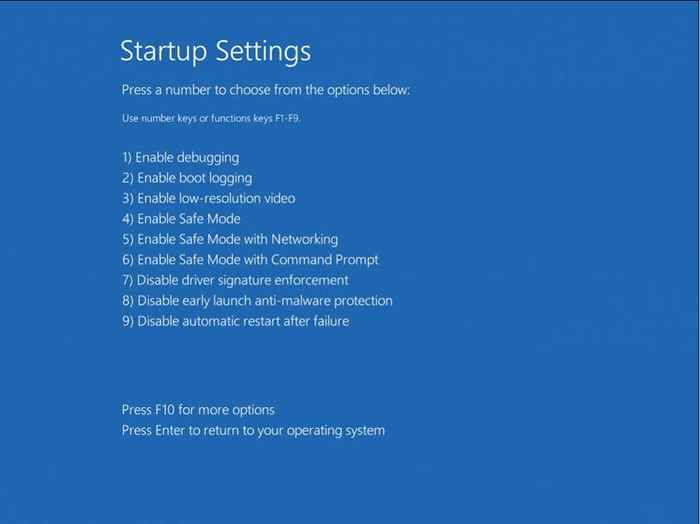
- Dalam versi Windows yang lebih lama, pilihan boot biasanya diakses dengan berulang kali memukul F8 ketika permulaan komputer. Pilih mod selamat dengan pilihan rangkaian.
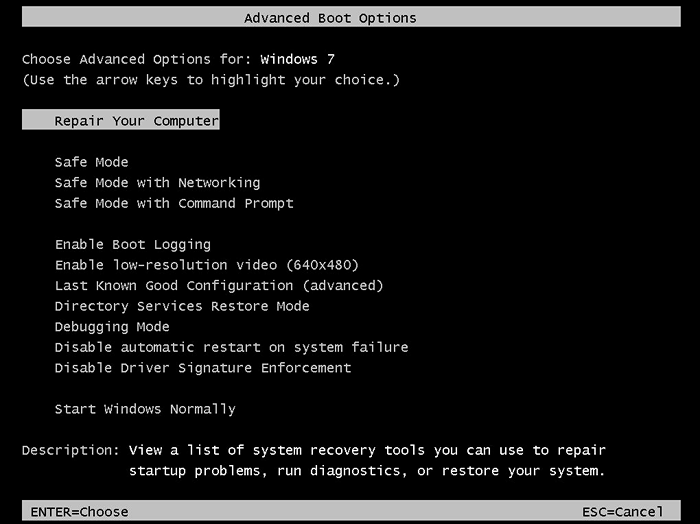
- Sebaik sahaja komputer berjaya disiapkan dalam mod selamat, jalankan command prompt sebagai pentadbir.
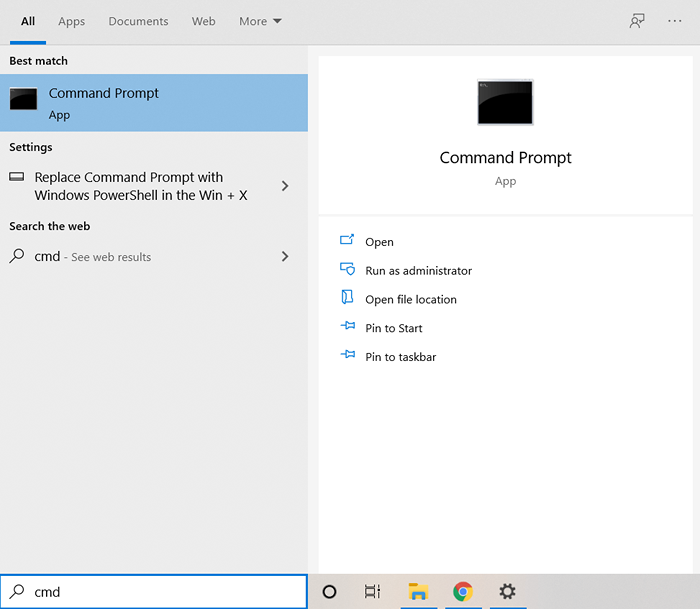
- Sekarang kita boleh mula membaiki imej sistem dengan dism. Masukkan arahan berikut:
DISM /ONLINE /CLEANUP-IMAGE /RESTOREHEALT

- Ini akan menyebabkan utiliti memuat turun versi segar imej sistem dari Microsoft, dan menggunakannya untuk membaiki sebarang rasuah data atau fail yang hilang pada sistem anda sendiri.
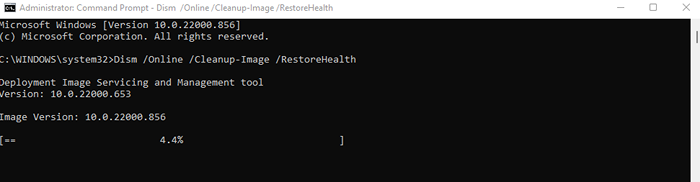
- Selepas DISM selesai, kita perlu menjalankan imbasan SFC untuk benar -benar menetapkan sistem operasi Windows. Masukkan sfc /scannow dalam arahan yang tinggi.
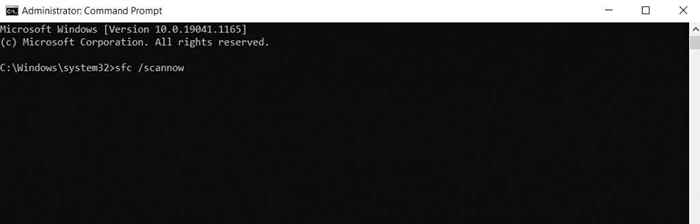
- Pemeriksa fail sistem mengesahkan integriti fail OS, menggantikan data yang rosak dari imej sistem yang kami pulihkan dengan DISM.
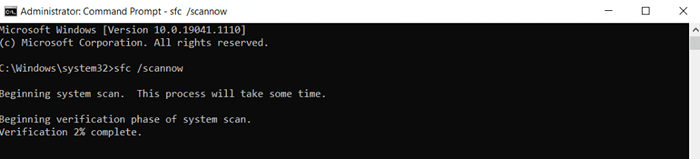
Ini akan membetulkan sebarang masalah yang berkaitan dengan Windows, yang membolehkan PC anda boot normal lagi. Sekiranya anda masih tidak dapat membuat komputer anda berfungsi, anda berhadapan dengan pemandu atau masalah perkakasan.
Betulkan 3: Imej Sistem Pembaikan dengan Winpe
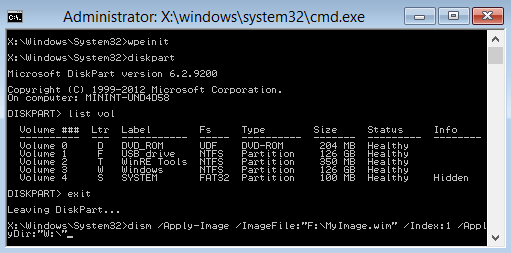
Sekiranya anda tidak dapat boot ke mod selamat pada komputer anda, anda memerlukan cara lain untuk menjalankan DISM dan SFC di atasnya. Winpe adalah versi Windows yang dilucutkan ke bawah yang boleh anda gunakan untuk membaiki pemasangan anda yang sedia ada.
Ia boleh berjalan dari tongkat USB atau CD (jika anda masih mempunyai pemacu berfungsi) dan mengimbas cakera keras tanpa perlu bootnya. Ini membolehkan anda menjalankan arahan diagnostik seperti DISM dengan akses rangkaian.
Pada masa yang sama, penyelesaian masalah dengan Winpe mungkin bukan cawan teh setiap orang. Ia adalah OS berasaskan teks semata-mata, tanpa ikon atau antara muka mesra pengguna.
Sekiranya anda tidak dimatikan oleh prospek melaksanakan perintah di terminal hitam, buat pemacu kilat Winpe Rescue Bootable dan laksanakan arahan DISM dan SFC untuk membaiki sistem operasi anda.
Betulkan 4: Lumpuhkan Perlindungan Anti Malware Awal
Sangat jarang, mungkin pembaikan automatik dipegang oleh program antimalware yang berlebihan. Mematikannya dari pilihan permulaan adalah cara mudah untuk melewati masalah ini.
Dan jangan risau untuk meninggalkan PC anda terdedah kepada virus - ini hanya melumpuhkan perlindungan malware semasa permulaan. Anda akan mendapatkan kembali keselamatan antivirus anda setelah Windows berjaya boot.
Oleh kerana kami telah mengatasi cara mengakses tetapan permulaan dua kali, anda boleh mendapatkan arahan terperinci untuk itu dari dua pembetulan pertama kami. Sebaik sahaja anda sampai di sana, pilih 8) Lumpuhkan Perlindungan Anti-Malware Awal Pelancaran.
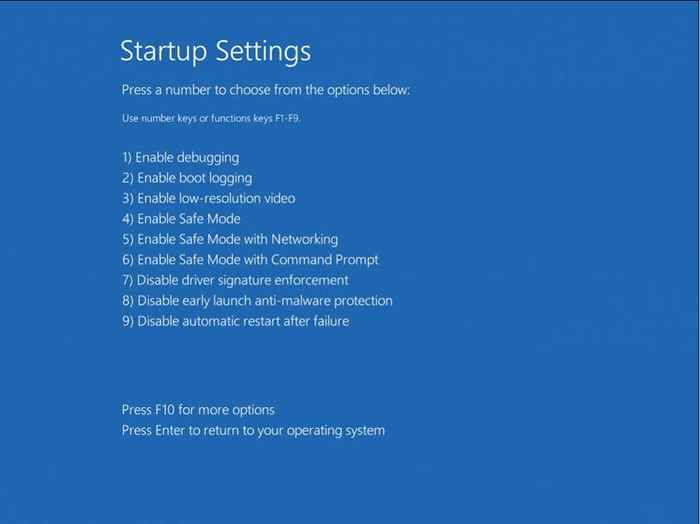
Apakah kaedah terbaik untuk menetapkan "Pembaikan Automatik tidak dapat membaiki PC anda" di Windows?
Pembaikan Automatik adalah alat yang hebat untuk memperbaiki masalah konfigurasi boot yang mudah - tetapi rasuah sistem yang lebih maju adalah di luar kemampuannya. Utiliti Talian Perintah adalah pilihan terbaik anda untuk membaiki isu-isu yang mendalam dan dapatkan boot sistem anda lagi.
Yang pertama adalah bootrec.EXE, yang boleh membina semula Rekod Boot Master (MBR) dan menetapkan semula data konfigurasi boot. Ia boleh dijalankan dari persekitaran pemulihan windows (RE), tanpa sebarang sambungan rangkaian.
Jika itu gagal berfungsi, langkah seterusnya adalah untuk menjalankan DISM dan SFC. Perintah ini membaiki fail sistem operasi, yang membolehkan Windows pulih dari isu kritikal. DISM memerlukan akses rangkaian, bagaimanapun, adalah disyorkan untuk boot ke mod selamat dengan rangkaian atau menggunakan winpe sebelum mencuba arahan ini.
- « Cara menukar latar belakang di microsoft powerpoint
- Cara menduplikasi halaman dalam dokumen Microsoft Word »

